Überprüfen, ob ein Update in Windows installiert ist: So geht's
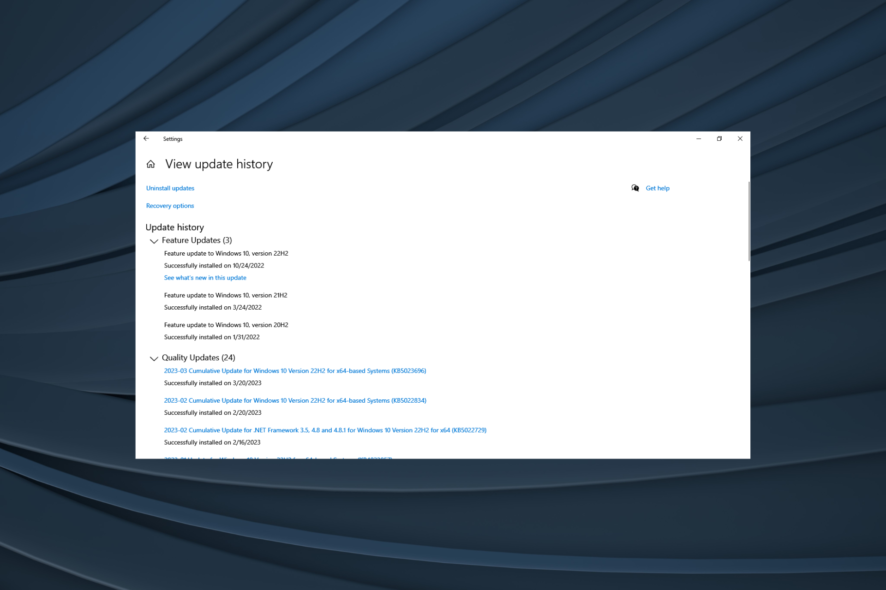 Das Windows-Betriebssystem ist ein komplexes Softwarepaket, und die regelmäßigen Windows 10-Updates machen es zu einem zuverlässigen System. Die Installation von Service-Packs und kleinerer oder größerer Updates ist ein fortlaufender Prozess, und es ist wichtig zu überprüfen, welche Updates in Windows installiert sind.
Das Windows-Betriebssystem ist ein komplexes Softwarepaket, und die regelmäßigen Windows 10-Updates machen es zu einem zuverlässigen System. Die Installation von Service-Packs und kleinerer oder größerer Updates ist ein fortlaufender Prozess, und es ist wichtig zu überprüfen, welche Updates in Windows installiert sind.
Windows-Updates lösen in der Regel Bugs und Störungen, führen Sicherheitsupdates ein, um das System vor externen Bedrohungen zu schützen, und fügen neue Funktionen hinzu. Zu wissen, welche Updates Sie in Windows installiert haben, kann helfen, Probleme zu diagnostizieren. Lesen Sie weiter, um es herauszufinden!
Wie weiß ich, ob Windows Update installiert ist?
1. Windows OS-Build überprüfen
- Klicken Sie auf Start und wählen Sie Einstellungen.
- Gehen Sie zu System.
- Klicken Sie auf die Registerkarte Über.
-
Unter Über, gehen Sie zum Abschnitt Windows-Spezifikationen.
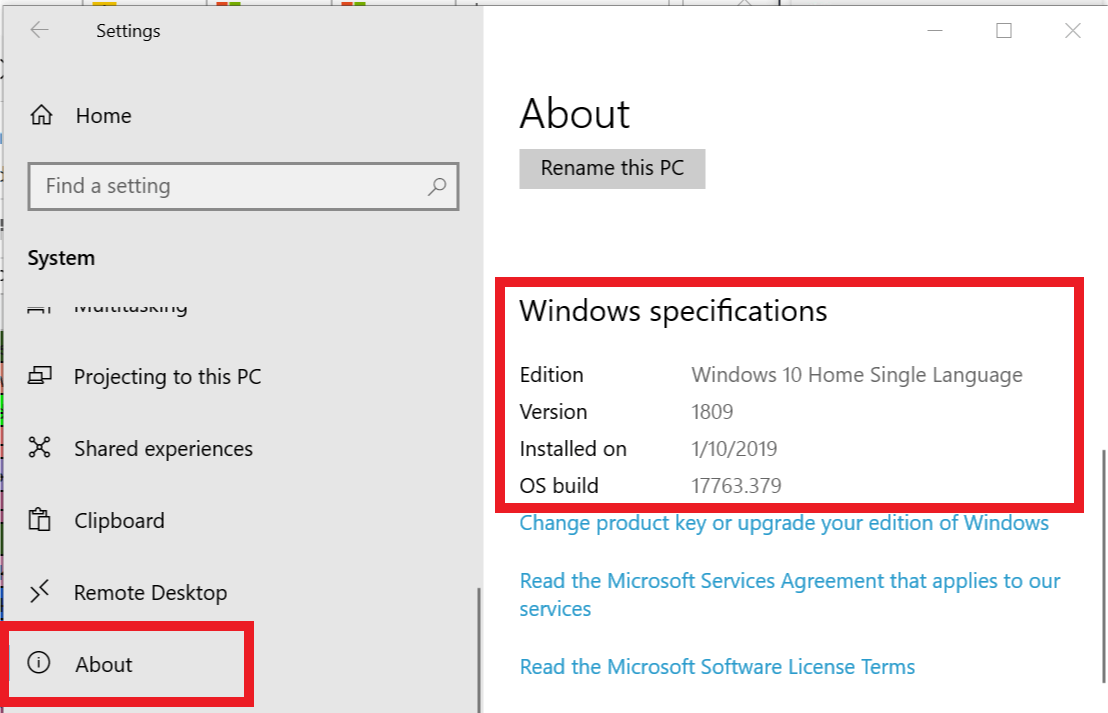
- Sie können die Informationen zum Windows-Betriebssystem, wie OS-Build, Installationsdatum und Version, überprüfen.
- Vergleichen Sie Ihren OS-Build mit dem offiziellen Windows 10-Release-Dokument von Microsoft.
Der einfachste Weg, um zu überprüfen, ob Sie ein bestimmtes Windows-Update installiert haben oder ob das Windows-Betriebssystem aktualisiert wurde, besteht darin, die Windows OS-Build-Informationen zu überprüfen.
2. Installierte Updates überprüfen
- Klicken Sie auf Start und wählen Sie Einstellungen.
- Gehen Sie zu Updates und Sicherheit.
- Klicken Sie auf Windows-Updates.
- Klicken Sie auf Updateverlauf anzeigen.
-
Sie können jetzt alle Updates anzeigen, die in der jüngsten Vergangenheit installiert wurden.
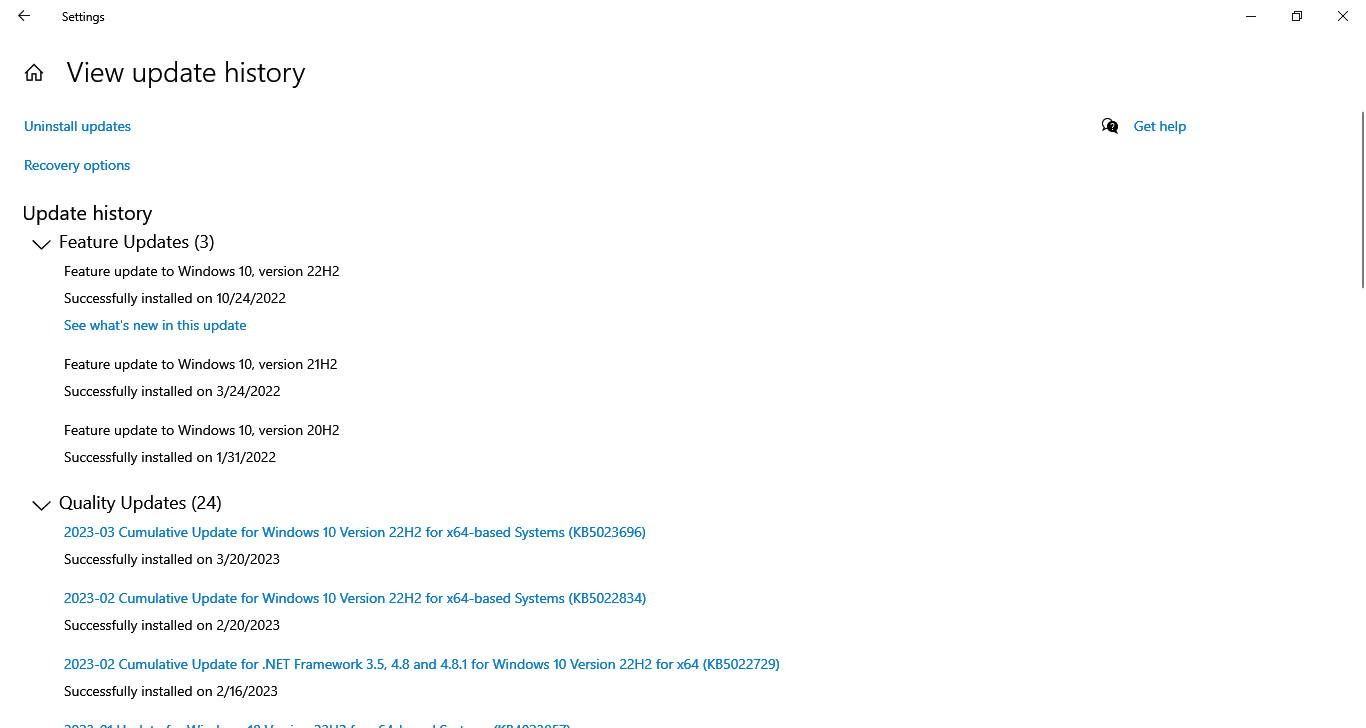
- Um eine Version zu entfernen, klicken Sie auf Updates deinstallieren.
-
Sie sehen jetzt alle kürzlich installierten Windows-Updates mit Daten und weiteren Details.
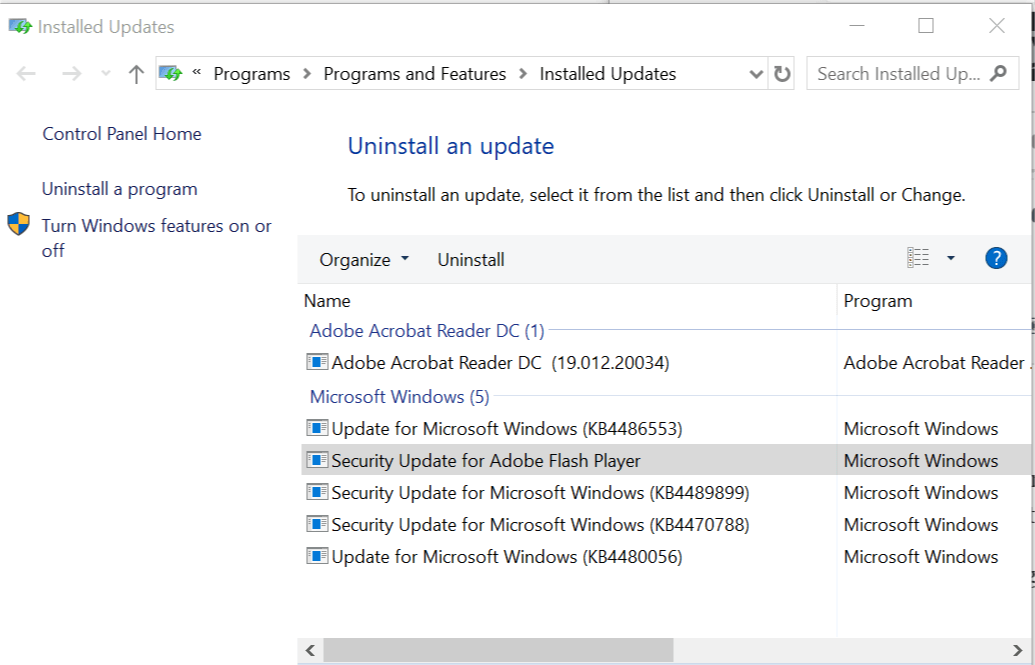
- Wenn Sie ein Update deinstallieren möchten, wählen Sie Update aus und klicken Sie auf Deinstallieren, und bestätigen Sie die Änderung.
Wenn Sie sich nicht sicher sind, ob Sie das neueste Windows-Update auf Ihrem System installiert haben, können Sie dies im Windows-Verlauf überprüfen. Später können Sie Updates basierend auf Ihrem Updateverlauf einfach manuell über den Microsoft Update-Katalog herunterladen und installieren. Erfahren Sie mehr über dieses Thema
- So schalten Sie Bluetooth unter Windows 10 ein
- KDAN PDF-Reader Bewertung: KI-basierte PDF-Produktivität
- 6 Möglichkeiten zur Behebung des Fehlercodes 42 auf Disney Plus
- Celtx Kostenloser Download für Windows 10: 2 sichere Methoden
- Wo ist der Papierkorb in Windows 10? [Erklärt]
3. Über die Eingabeaufforderung oder PowerShell
- Drücken Sie Windows + R, um Ausführen zu öffnen, geben Sie cmd ein und drücken Sie Strg + Shift + Enter.
- Klicken Sie auf Ja im UAC-Abfragefenster.
-
Fügen Sie den folgenden Befehl ein und drücken Sie Enter:
wmic qfe list full /format: table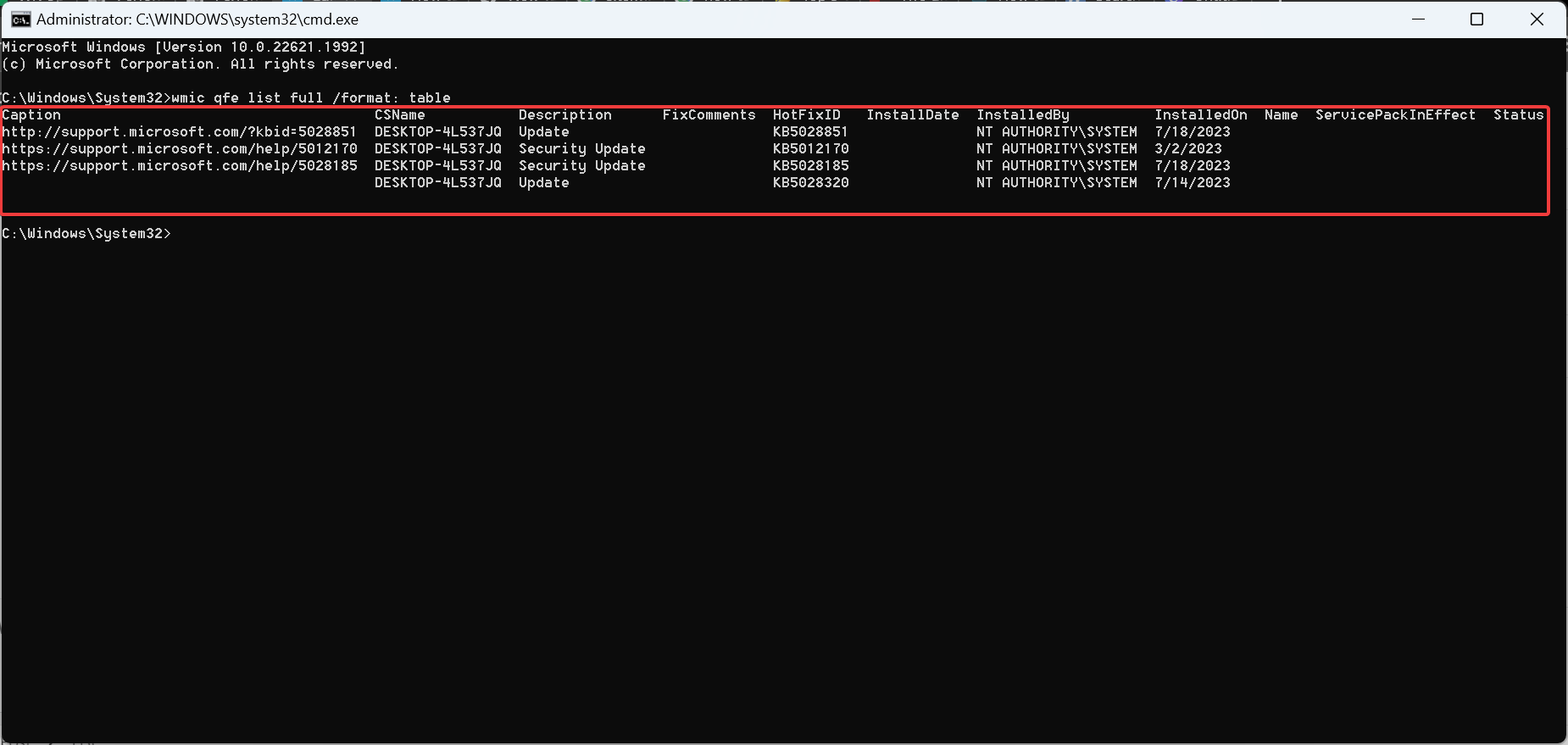
- Sie sehen jetzt eine Liste aller aktuellen Updates in tabellarischer Form zur einfacheren Verständlichkeit.
Für jede Aktion, die über die GUI durchgeführt werden kann, gibt es einen speziellen Befehl. Auf die gleiche Weise können Sie überprüfen, ob ein KB- oder Windows-Patch über die Befehlszeile installiert ist. Der wmic-Befehl funktioniert sowohl in der Eingabeaufforderung als auch in PowerShell.
Sie wissen jetzt, wie Sie installierte Updates in Windows 10 und der neuesten Version überprüfen und anzeigen. Bevor Sie gehen, erfahren Sie, wie Sie die Windows Update-Einstellungen für die beste Leistung konfigurieren.
Bei Fragen oder um zu teilen, über welches Update Sie besorgt waren, hinterlassen Sie unten einen Kommentar.













